Cara Mengatur Orientasi Kertas Portrait Landscape MS Word 2019
Ketika kita bekerja menggunakan Microsoft word kita perlu orientasi kertas menjadi portrait atau landscape.
- Untuk orientasi portrait, sesuai untuk mengerjakan skripsi, laporan dokumen, buku.
- Untuk orientasi landscape sesuai untuk dokumen dalam bentuk pemandangan atau pengambilan foto banyak orang, atau tabel dalam bentuk ukuran yang besar.
Berikut adalah cara membuat dokumen dalam bentuk ukuran portrait (horizontal) atau landscape (pemandangan)
- Klik tab layout pada ms word 2019
- Klik menu orientation pada grup page setup.
- Klik portrait atau landscape.
Anda bisa mengikuti langkah tersebut sesuai dengan gambar 1.0 di bawah
 |
| Gambar 1.0. Cara Mengatur Orientasi Kertas Portrait Landscape MS Word 2019 |
Bagaimana cara menyisipkan dokumen orientasi kertas landscape pada ms word 2019?
Ketika kita mengerjakan dokumen laporan, kita perlu untuk membuat dokumen dalam bentuk landscape (pemandangan) di mana terdapat beberapa dokumen yang membutuhkan penyesuaian. Karena ukuran dokumen tersebut tidak muat dalam orientasi portrait.
Maka kita harus membuat dokumen berorientasi landscape ditengahnya. Kita juga sering membuka skripsi ataupun penelitian yang mana terdapat kertas berorientasi berbeda dari kertas yang lain.
Berikut 6 langkah di dalam cara menyisipkan orientasi landscape pada ms word 2019
- Seleksi teks atau halaman yang ingin dijadikan landscape.
- Klik tab layout
- Klik tanda panah ke bawah pada grup page setup. ikuti langkah nomor 1 sampai dengan 3 sesuai dengan gambar 1.1 di bawah
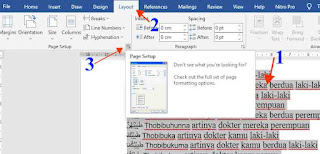
Gambar 1.1 Cara menyisipkan orientasi landscape pada MS Word 2019 - Klik Landscape pada Orientation
- Pada Apply to to klik tanda panah ke bawah pilih selected text
- Klik OK, Ikuti langkah nomor 4 sampai dengan 6 sesuai dengan gambar 1.2 di bawah

Gambar 1.2 Cara menyisipkan orientasi landscape pada MS Word 2019
Ketika anda mengecilkan view-nya maka terlihat halaman landscape desain antara halaman portrait lainnya. atau anda bisa dengan mengklik tab file>print, anda bisa mengecilkan viewnya sampai 30% maka gambarnya sebagaimana terlihat di bawah
 |
| Gambar 1.3, Orientasi halaman dengan portrait dan landscape |
Demikian artikel cara mengatur orientasi portrait atau landscape di ms word 2019.
Apabila saudara mempunyai pertanyaan silakan tulis melalui kolom komentar di bawah, apabila artikel ini bermanfaat silakan bagikan kepada saudara atau teman anda yang membutuhkan.


Posting Komentar untuk "Cara Mengatur Orientasi Kertas Portrait Landscape MS Word 2019"